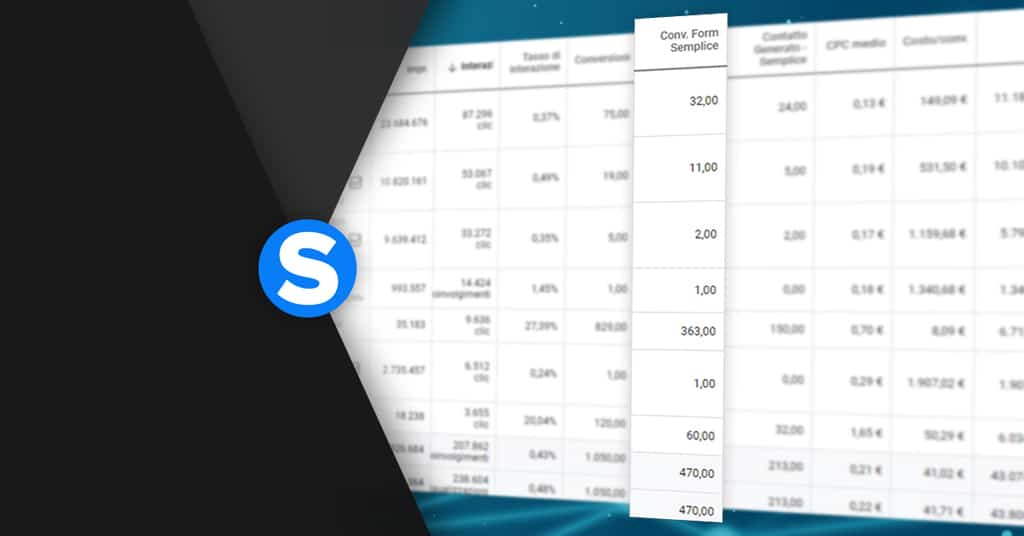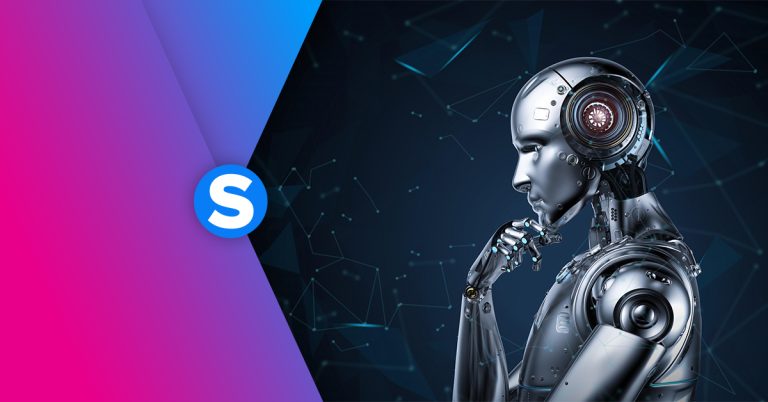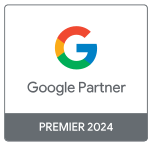Il lavoro di un advertiser è tanto efficace quanto precisi sono i dati a cui può accedere. Chi potrebbe dire il contrario?
Indice dei contenuti
ToggleIn Google Ads, abbiamo due modi per accedere ai dati di campagna: attraverso la produzione di report e dashboard e, in ogni momento, attraverso le sue tabelle e grafici.
Oggi ti parlerò dell’importanza di configurare efficaci set di colonne in Google Ads, accedendo alle metriche più importanti per il successo delle tue campagne.
Modificare le colonne
Se esiste un pregio che si può riconoscere senza ombra di dubbio a Google Ads è l’efficienza della sua interfaccia. Anche in questo caso, modificare le colonne è semplice e intuitivo.
Ogni tabella sulla piattaforma (per esempio quella che mostra, a livello di campagne, tutte le campagne, oppure quella che mostra a livello di annunci, tutti gli annunci) può essere modificata, aggiungendo o rimuovendo colonne.
Per iniziare, è sufficiente fare clic sulla piccola icona “colonne” in alto a destra.
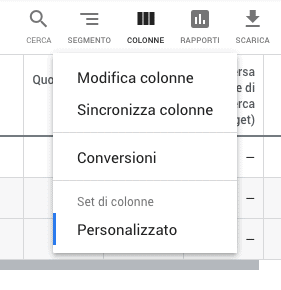
Prima di procedere oltre è bene sottolineare un aspetto.
In Google Ads, ogni insieme di colonne che ritroviamo ai diversi livelli della piattaforma è indipendente dagli altri. Ciò significa che se aggiungi o rimuovi colonne, per esempio, a livello di campagna, saranno modificate soltanto le colonne a livello di campagna.
Spostandoti a livello di gruppo di annunci ritroverai invece un diverso set di colonne, le cui modifiche (come dicevo) saranno anch’esse limitate a questo preciso ambito.
È una vera limitazione? Tutt’altro.
Prima di tutto, alcune colonne sono disponibili solo per alcuni ambiti e non per altri. In secondo luogo, non tutte le colonne sono sempre utili allo stesso modo.
Ciò che potresti voler tenere d’occhio a livello di campagna (per esempio la quota persa per via del budget) potrebbe non avere molto senso a livello di gruppo di annunci (questa metrica non è infatti disponibile per questo livello).
Ben venga quindi questo livello di personalizzazione: a ciascuno le proprie colonne!
Dicevamo, per iniziare è sufficiente fare clic sulla piccola icona “Colonne” in alto a destra sopra alla tabella. Nel menù, potrai cliccare su “Modifica colonne” per attingere a tutte le metriche rese disponibili dalla piattaforma per il livello in cui ti trovi.
Selezionando una o più colonne sulla sinistra, queste verranno riportate, sulla destra. Più in alto sposterai la colonna scelta, più a sinistra questa verrà riportata nella tabella quando avrai salvato la modifica.
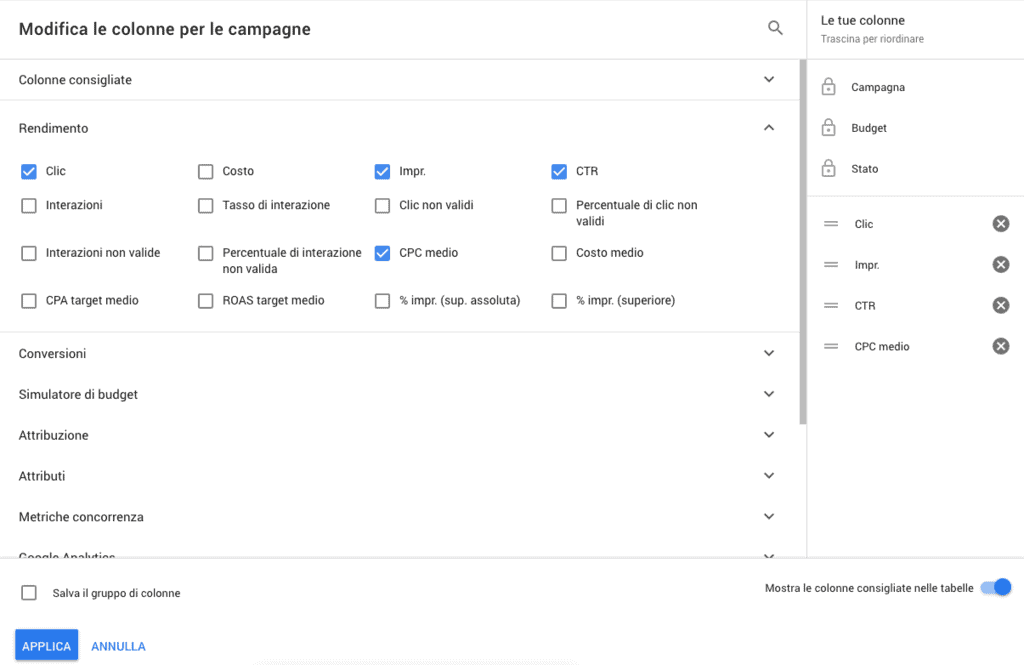
Nota anche come alcune colonne, riportate più in alto tra tutte siano “bloccate” dalla piattaforma, presentando la familiare icona del lucchetto. Sono queste le metriche, diciamo, fondamentali per la piattaforma e che evitano ai meno accorti di “svuotare” una tabella rimuovendo per errore tutte le colonne.
Una volta aggiunte o rimosse le colonne e stabilito l’ordine, potrai salvare il gruppo di colonne assegnandogli un nome. Ritroverai il set disponibile la prossima volta che farai clic sull’icona “Colonne”.
E se mi sbaglio? E se aggiungo colonne che poi non mi servono?
Niente paura! Ogni modifica alle colonne non è mai definitiva. Potrai in ogni momento modificare nuovamente le colonne aggiungendo quelle che hai rimosso o riordinandole secondo i tuoi gusti.
Il set di colonne di partenza
Modificare le colonne significa mostrare sulla piattaforma altre metriche, utili all’analisi delle campagne rispetto a quanto già offerto nella tabella.
Anche se non esiste un vero e proprio “set di colonne di base” è bene ricordare come alcune metriche siano (quasi) sempre mostrate in tutte le tabelle. Sto parlando di:
- Clic
- Impressioni
- CTR
- CPC Medio
- Costo
- Conversioni
- Costo/conversione
- Tasso conversione
Di queste colonne non parleremo oggi, poiché rappresentano davvero le informazioni minime e necessarie a valutare l’andamento di una campagna.
Insieme a queste metriche, ne esistono invece molte altre che possono trovare posto nelle nostre colonne.
Le migliori colonne per le campagne Google Ads
Inutile negarlo, alcune colonne vanno osservate a più livelli.
Durante l’analisi di una campagna Google Ads possiamo soffermarci su alcuni valori a livello più alto, come le quote impressioni a livello di intera campagna, per poi approfondire la suddivisione di queste quote a livello di singoli gruppo di annunci.
Oppure, analizzare la frequenza di rimbalzo di un intero gruppo di annunci e poi soffermarci sulle specifiche performance di un singolo annuncio al suo interno.
Ecco quindi una selezione tra le migliori colonne disponibili.
A livello di campagna
A livello di campagna osserviamo metriche che ci possono essere utili per valutare la salute dell’attività in termini di impressioni e budget, modifiche effettuate e potenzialità ancora da esprimere per le tattiche che abbiamo immaginato.
- Budget consigliato: indica l’importo giornaliero necessario per ricevere le impressioni perse negli ultimi sette giorni. Viene mostrato se hai perso almeno il 10% del traffico potenziale.
- Quota impr. rete di ricerca: indica la percentuale di impressioni ricevute dalla tua campagna ricerca rispetto a tutte quelle che i tuoi annunci avrebbero potuto ricevere. Più alto il valore, migliore la copertura della campagna rispetto alla domanda esistente.
- QI persa rete di ricerca (budget): direttamente corrispondente alla precedente, mostra la percentuale di impressioni perse per via di un budget insufficiente. Idealmente dovrebbe tendere a zero.
- QI persa rete di ricerca (ranking): ancora direttamente corrispondente alla quota impressioni, mostra la percentuale di impressioni perse per via di uno scarso ranking degli annunci.
Una nota a margine: ricorda che il ranking di un annuncio è ciò che determina la sua posizione. Il ranking tiene conto dell’offerta, della qualità dell’annuncio e della pagina di destinazione, del contesto in cui la ricerca avviene e dell’impatto previsto dalle estensioni di annuncio (o di altri formati dell’annunci) nel superare le soglie di ranking della concorrenza.
- % impr. (sup. Assoluta): mostra la percentuale di impressioni ottenute dall’annuncio in prima posizione rispetto a tutti gli altri concorrenti, sopra ai risultati organici.
- % impr. (superiore): ancora, mostra la percentuale di impressioni ottenute dall’annuncio in qualsiasi posizione rispetto a tutti gli altri concorrenti, sopra ai risultati organici.
- Tutte le modifiche: indica il numero totale di modifiche effettuate su quella campagna da tutti gli utenti abilitati sulla piattaforma. Utile per considerare, in un lasso di tempo, quanto la campagna sia stata ritoccata nelle sue componenti.
- Clic non validi: talvolta i nostri annunci sono cliccati da strumenti automatici, bot fraudolenti o semplicemente vengono cliccati ripetutamente per errore. Questa colonna mostra tutti i clic che Google ha ritenuto illegali e per i quali non ti ha addebitato alcun costo.
- Quota clic: mostra la percentuale di clic che hai ricevuto sui tuoi annunci rispetto al numero (stimato) di clic che avresti potuto ricevere. Utile per capire se su quella campagna c’è ancora qualcosa da ritoccare rispetto a tutta la concorrenza in atto.
A livello di gruppo di annunci
A livello di annunci rimangono valide alcune colonne già citate, ovvero:
- Quota impr. rete di ricerca
- QI persa rete di ricerca (ranking)
A fianco delle quali troviamo utile aggiungere:
- QI superiore sulla rete di ricerca: indica la percentuale di impressioni ricevute dalla tua campagna ricerca sopra ai risultati di ricerca organici rispetto a tutte quelle che i tuoi annunci avrebbero potuto ricevere.
- QI superiore persa sulla rete di ricerca (ranking): correlata alla precedente, mostra la quota di impressioni perse sopra ai risultati di ricerca organici per via di un ranking degli annunci troppo basso.
- Modifiche agli annunci: il numero di modifiche effettuate agli annunci, come l’aggiunta, la rimozione di un annuncio o altre modifiche al loro contenuto.
- Modifiche alle parole chiave: come sopra, ma riferito alle parole chiave di una campagna ricerca, come l’aggiunta o la rimozione di alcuni termini.
- Modifiche alle offerte: ancora come sopra, ma riferito alle offerte CPC Max. Utile da tenere sotto controllo se scegli di non impiegare strategie di offerte automatica per la tua campagna.
A livello di annunci
A livello di annunci, se hai connesso Google Analytics (e dovresti averlo fatto), sono particolarmente utili le colonne aggiuntive:
- Frequenza di rimbalzo: mostra la percentuale di utenti che fanno clic sui tuoi annunci ma non proseguono la navigazione, visitando solo la pagina di destinazione. Minore la frequenza di rimbalzo, più efficace la tua campagna.
- Pagine/sessione: è il numero medio di pagine per sessione generato dagli utenti che fanno clic sui tuoi annunci. Maggiore questo valore, più efficace la tua campagna.
- Durata media sessione (secondi): il numero medio di secondi per le sessioni dei tuoi utenti in arrivo dagli annunci. Ancora una volta, più alto il numero, migliore l’efficacia della tua campagna.
- % nuove sessioni: la percentuale di utenti che, sempre secondo Google Analytics per questa e per le quattro metriche precedenti, non avevano già visitato il tuo sito.
Ancora, tornano utili:
- Telefonate: mostra il numero di volte in cui gli utenti a) hanno fatto clic sul numero di telefono riportato in un tuo annuncio, oppure b) hanno composto manualmente il numero di inoltro di Google.
- Impr. telefono: il numero di volte in cui il numero di inoltro di Google è stato mostrato sul tuo annuncio o sul tuo sito web.
- Etichetta: se sul tuo account fai uso di etichette per organizzare insiemi di elementi, è proprio in questa colonna che verrà mostrata l’etichetta.
- Efficacia dell’annuncio: è una valutazione della qualità e della pertinenza degli asset di un annuncio, per esempio di titoli e descrizioni di un annuncio adattabile per la rete ricerca.
- Dettagli norme: riporta nel dettaglio la norma violata da un annuncio nel caso in cui questo non venga approvato. Utile per approfondire i dettagli della violazione anche quando la campagna è in pausa.
A livello di parole chiave
A livello di parole chiave troviamo fondamentale aggiungere le metriche sul punteggio di qualità, nel suo totale e nelle sue tre componenti fondamentali:
- Punteggio di qualità: una valutazione da 1 (pessimo) a 10 (ottimo) sulla pertinenza dei tuoi annunci. Più alto il valore, minori i costi e migliori le posizioni ottenute.
- CTR Previsto: indica la probabilità (sopra la media, medio, sotto la media) che un utente faccia clic sul tuo annuncio.
- Pertinenza degli annunci: indica il livello di corrispondenza tra la parola chiave e il messaggio degli annunci. Un valore sotto la media potrebbe indicare una scarsa coerenza tra la query intercettata e l’annuncio mostrato all’utente.
- Esper. pag. dest.: indica la pertinenza della pagina di destinazione rispetto alla query dell’utente e all’annuncio su cui è stato fatto clic. Anche in questo caso, un valore sotto la media potrebbe indicare una destinazione troppo generica o scarsamente rilevante rispetto all’intento dell’utente.
Colonne personalizzate
E quando ancora tutto questo non basta? Beh, in questo caso è sempre possibile, a qualunque livello, creare da zero e aggiungere una colonna personalizzata.
Immagina per esempio di avere bisogno di mettere in relazione i clic non validi rispetto ai tutti i clic generati da una campagna. Come fare?
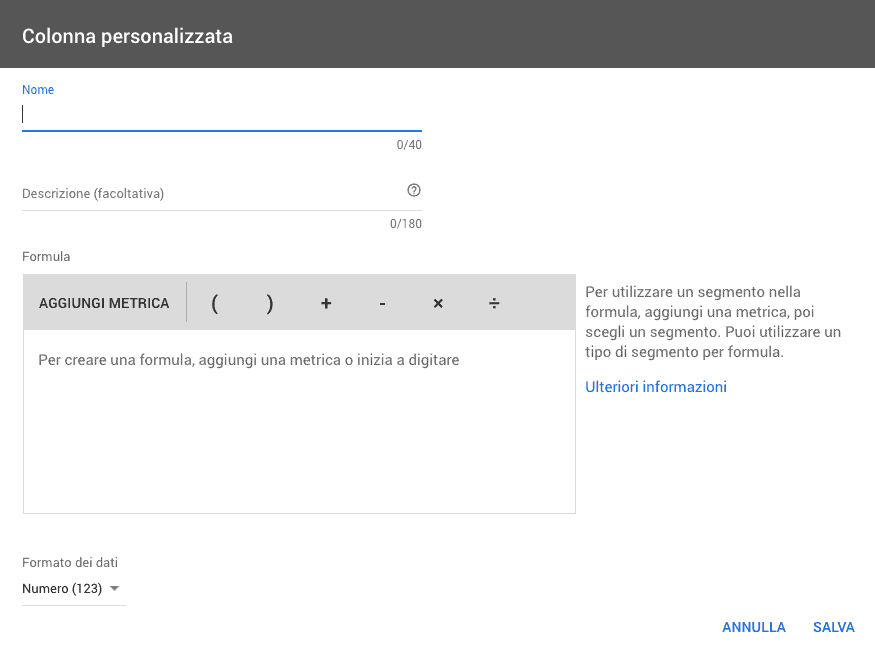
Al fondo del pannello di modifica delle colonne trova posto una voce “Colonne personalizzate”. Attraverso un piccolo editor potrai scegliere quali metriche impiegare, valutare una loro eventuale segmentazione e quali operatori adottare per la formula che hai in mente.
La colonna salvata sarà resa disponibile per il tuo account e potrà essere da quel momento in poi aggiunta come una normale altra colonna. Potrai ritrovarla e modificarla nella sezione “Colonne personalizzate”.
Non resta che iniziare
Il lavoro di un advertiser è tanto efficace quanto precisi sono i dati a cui può accedere, dicevamo. E Google Ads, talvolta, nasconde sotto la superficie parecchi dei dati più interessanti.
Fortunatamente, portarli a galla è semplice: non resta che iniziare.